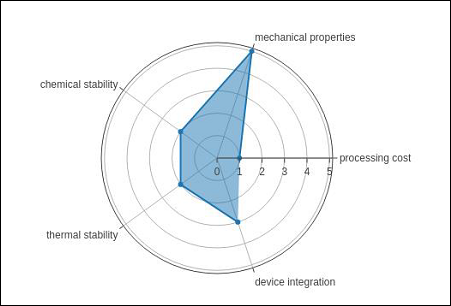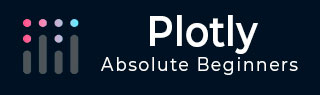
- Plotly教程
- 阴谋 - 主页
- Plotly - 简介
- Plotly - 环境设置
- Plotly - 在线和离线绘图
- 使用 Jupyter Notebook 内联绘图
- Plotly - 包结构
- Plotly - 导出到静态图像
- Plotly - 传奇
- Plotly - 设置轴和刻度的格式
- Plotly - 子图和插图
- Plotly - 条形图和饼图
- Plotly - 散点图、Scattergl 图和气泡图
- Plotly - 点图和表格
- Plotly - 直方图
- Plotly - 箱线图小提琴图和等高线图
- Plotly - 分布图、密度图和误差条图
- Plotly - 热图
- Plotly - 极坐标图和雷达图
- Plotly - OHLC 图表瀑布图和漏斗图
- Plotly - 3D 散点图和曲面图
- Plotly - 添加按钮/下拉菜单
- Plotly - 滑块控制
- Plotly -FigureWidget 类
- 与pandas和袖扣密谋
- 使用 Matplotlib 和 Chart Studio 绘图
- 非常有用的资源
- Plotly - 快速指南
- Plotly - 有用的资源
- Plotly - 讨论
Plotly - 极坐标图和雷达图
在本章中,我们将学习如何借助 Plotly 制作极坐标图和雷达图。
首先,我们来学习一下极坐标图。
极坐标图
极坐标图是圆形图的常见变体。当数据点之间的关系可以最容易地以半径和角度的形式可视化时,它非常有用。
在极坐标图中,系列由连接极坐标系中的点的闭合曲线表示。每个数据点由距极点的距离(径向坐标)和距固定方向的角度(角坐标)确定。
极坐标图表示沿径向轴和角轴的数据。径向坐标和角坐标由go.Scatterpolar()函数的r和theta参数给出。Theta 数据可以是分类数据,但是数值数据也是可能的,并且是最常用的。
以下代码生成一个基本的极坐标图。除了 r 和 theta 参数之外,我们还将模式设置为线条(可以将其设置为标记,在这种情况下仅显示数据点)。
import numpy as np r1 = [0,6,12,18,24,30,36,42,48,54,60] t1 = [1,0.995,0.978,0.951,0.914,0.866,0.809,0.743,0.669,0.588,0.5] trace = go.Scatterpolar( r = [0.5,1,2,2.5,3,4], theta = [35,70,120,155,205,240], mode = 'lines', ) data = [trace] fig = go.Figure(data = data) iplot(fig)
输出如下 -
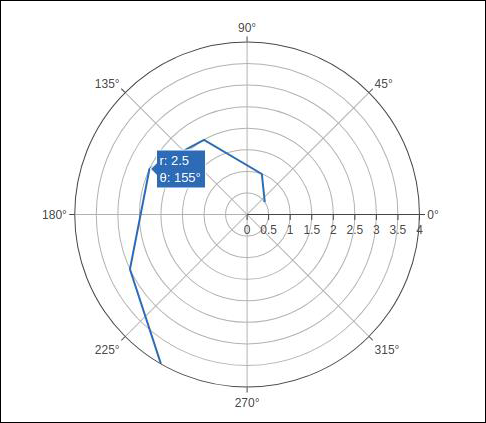
在以下示例中,使用逗号分隔值 (CSV) 文件中的数据来生成极坐标图。Polar.csv的前几行如下 -
y,x1,x2,x3,x4,x5, 0,1,1,1,1,1, 6,0.995,0.997,0.996,0.998,0.997, 12,0.978,0.989,0.984,0.993,0.986, 18,0.951,0.976,0.963,0.985,0.969, 24,0.914,0.957,0.935,0.974,0.946, 30,0.866,0.933,0.9,0.96,0.916, 36,0.809,0.905,0.857,0.943,0.88, 42,0.743,0.872,0.807,0.923,0.838, 48,0.669,0.835,0.752,0.901,0.792, 54,0.588,0.794,0.691,0.876,0.74, 60,0.5,0.75,0.625,0.85,0.685,
在笔记本的输入单元中输入以下脚本以生成极坐标图,如下所示 -
import pandas as pd
df = pd.read_csv("polar.csv")
t1 = go.Scatterpolar(
r = df['x1'], theta = df['y'], mode = 'lines', name = 't1'
)
t2 = go.Scatterpolar(
r = df['x2'], theta = df['y'], mode = 'lines', name = 't2'
)
t3 = go.Scatterpolar(
r = df['x3'], theta = df['y'], mode = 'lines', name = 't3'
)
data = [t1,t2,t3]
fig = go.Figure(data = data)
iplot(fig)
下面给出的是上述代码的输出 -
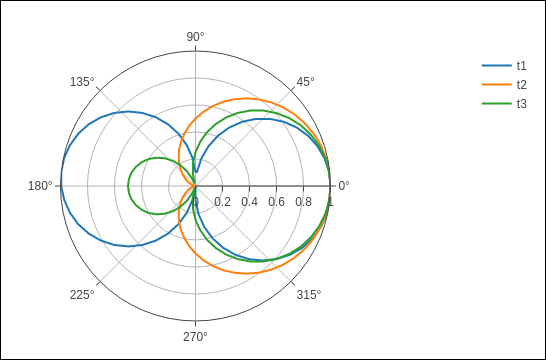
雷达图
雷达图(也称为蜘蛛图或星图)以定量变量二维图表的形式显示多变量数据,这些变量在源自中心的轴上表示。轴的相对位置和角度通常无法提供信息。
对于雷达图,一般情况下,在go.Scatterpolar()函数中使用带有分类角度变量的极坐标图。
以下代码使用Scatterpolar() 函数呈现基本雷达图-
radar = go.Scatterpolar(
r = [1, 5, 2, 2, 3],
theta = [
'processing cost',
'mechanical properties',
'chemical stability',
'thermal stability',
'device integration'
],
fill = 'toself'
)
data = [radar]
fig = go.Figure(data = data)
iplot(fig)
下面提到的输出是上面给出的代码的结果 -